Genelde iMessage'ı birkaç arkadaşıma mesaj göndermek için kullanırım, ancak onlardan biriyle konuşurken, hafta sonu için planlar yapmaya çalışırken, aniden uygulamanın ana ekranına iMessage'dan çıkış yaptığımı söyleyen bir mesajla açıldım.
Hemen iMessage'ı düzeltmem ve arkadaşımla her şeyi ayarlamam gerekiyordu çünkü gitmeye çalıştığımız filmin biletleri neredeyse tükenmişti.
Gerçekten bilmediğim bir soruna hızlı bir çözüm bulmak için çevrimiçi oldum ve Apple'ın sorun giderme kılavuzlarına ve birkaç kullanıcı forumuna da baktım.
Oldukça fazla şey öğrendiğime ikna olana kadar yazıları ve teknik makaleleri taramak için birkaç saat harcadım.
Bu makale, o araştırmanın bir ürünüydü ve bunun sonuna geldiğinizde, oturumunuzu kapattığınızı söylerse iMessage uygulamanızı düzeltebileceksiniz.
iMessage oturumu açılmadı hatasını düzeltmek için iMessage'dan çıkış yapmayı ve tekrar oturum açmayı deneyin. Ayrıca ayarlardan iMessage'ı devre dışı bırakıp yeniden etkinleştirmeyi deneyebilirsiniz.
İMessage'a nasıl yeniden giriş yapabileceğinizi öğrenmek için okumaya devam edin ve Apple servislerinin kapalı olup olmadığını kontrol edin.
Neden Bu iMessage Hatasını Alıyorum?


iMessage'ın çalışması için bir Apple Kimliği veya telefon numarası gerekir, bu nedenle hizmette mesaj göndermek için oturum açmış olmanız gerekir.
Bazen, iMessage'dan çıkış yapabilirsiniz, bu da şu anda gördüğünüz hataya neden olabilir, bu da yanlışlıkla veya sistemdeki bir hata nedeniyle tetiklenebilir.
iMessage veya telefonunuz yanlış yapılandırıldığında, bu hatayı alırsınız, ancak hatalar sayesinde doğru yapılandırılmış bir telefonun hatayla karşılaştığını da gördüm.
Neyse ki, bu hataların temel nedenlerinin çoğu, ne arayacağınızı bildikten sonra kolayca çözülür, bu yüzden bahsedeceğim sorun giderme sürecini takip etmek ve anlamak kolay olacaktır.
iMessage'ı etkinleştir
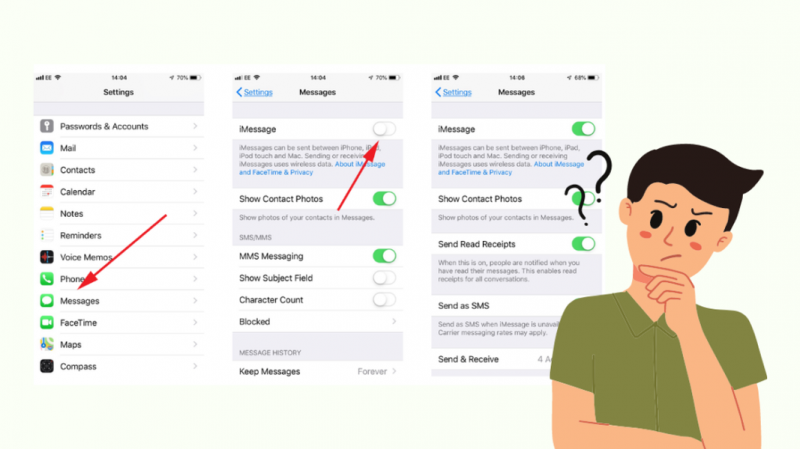
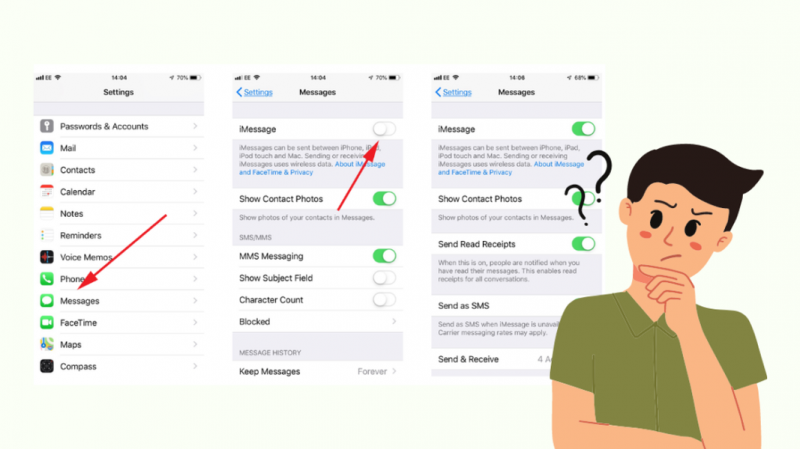
İlk olarak, hizmetin Apple Kimliğinize ve telefon numaranıza bağlanabilmesi ve mesaj göndermenize izin verebilmesi için iMessage'ın etkinleştirildiğinden emin olmanız gerekir.
Açık olduğunu bilseniz bile açık olup olmadığını kontrol edin, çünkü siz bilmeden kapanmış olabilir.
iMessage'ı etkinleştirmek için:
- Açık Ayarlar .
- git Mesajlar .
- iMessages geçişinin açık olup olmadığını kontrol edin. Kapatın ve tekrar açın.
- Numaranız da altında bulunmalıdır. Gönder ve Al .
Bunu yaptıktan sonra, ayarlar uygulamasından çıkın ve yaptığınız şeyin sorunu çözüp çözmediğini görmek için iMessage'ı başlatın.
Apple'ın Sistem Durumu Sayfasını Kontrol Edin
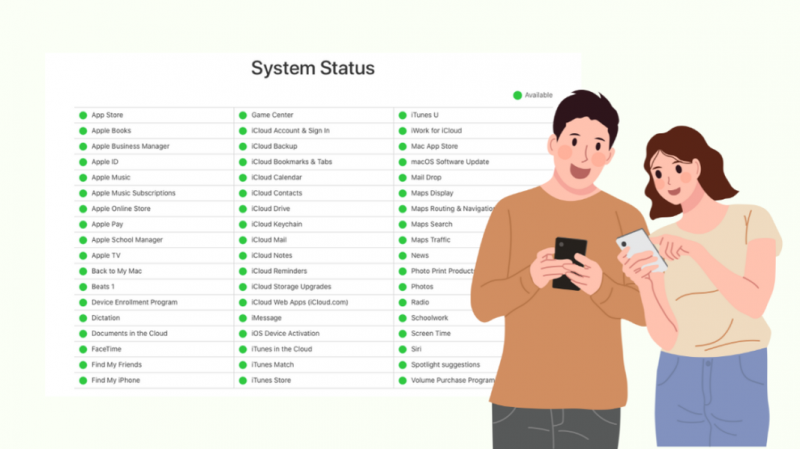
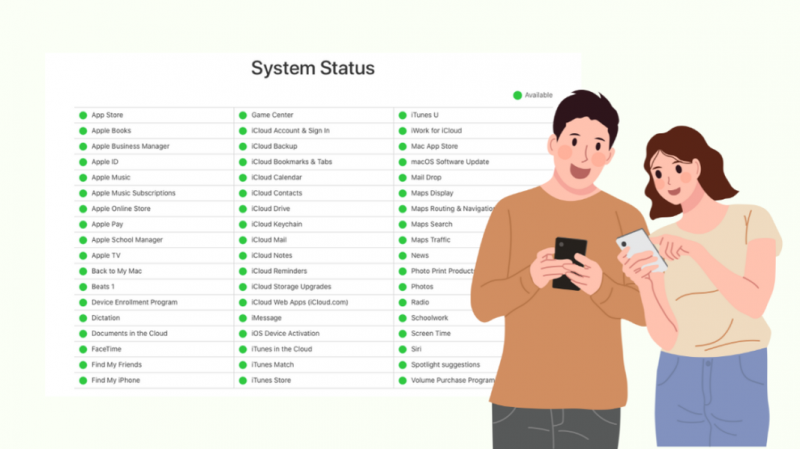
Bazen, iMessage hizmetinin kullandığı sunucular bakım için çökebilir veya kendi hatalarından dolayı çökebilir.
iMessage uygulamanız Apple Kimliğinizi doğrulayamaz, bu da şu anda aldığınız hataya neden olur.
iMessage sunucularının durumunu görmek için Apple'ın Sistem Durumu sayfası, artı simgesine tıklayarak iMessage'ı nerede bulacağınız.
Sunucular çalışıyor ve çalışıyorsa, yeşil renkte görünen kullanılabilir olduğunu göreceksiniz.
Hizmet kapalıysa, tekrar açılması biraz zaman alabilir, bu nedenle bu gerçekleşene kadar beklemeniz gerekebilir.
Apple Kimliğinizle Yeniden Giriş Yapın
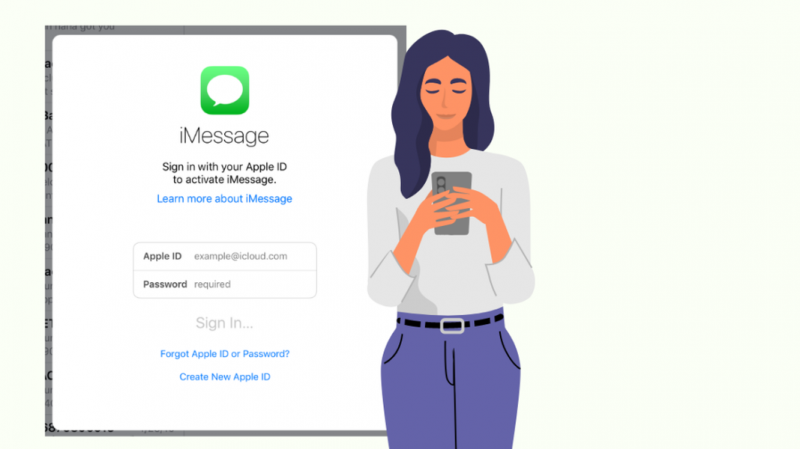
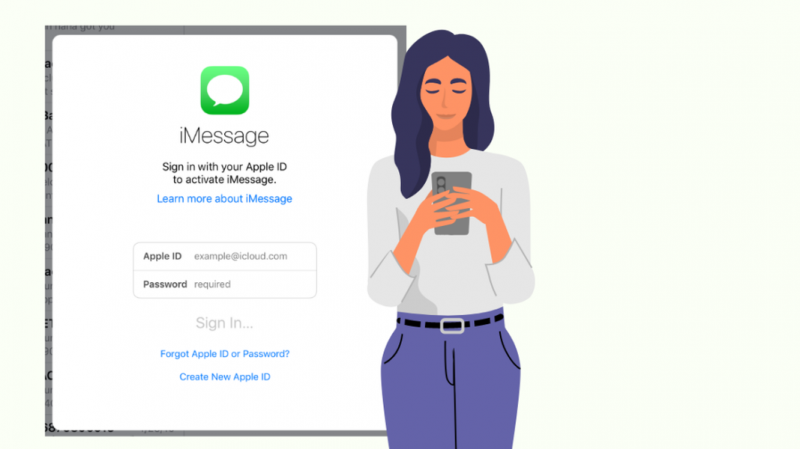
Kimlik doğrulama sorununun çözülüp çözülmediğini görmek için iMessage'da Apple Kimliğinizden çıkış yapmayı ve tekrar giriş yapmayı da deneyebilirsiniz.
Bu, hizmetin Apple Kimliğinizi doğrulaması ve hatanın ortadan kalkması için yeterli olabilir.
Bunu yapmak için:
- git Ayarlar > Mesajlar .
- Musluk Gönder ve Al .
- seninkini seç Apple kimliginiz .
- Musluk Oturumu Kapat .
- sonra dokunun iMessage için Apple Kimliğinizi kullanın .
- Apple Kimliğinizle giriş yapın.
iMessage'ı başlatın ve hatanın kaybolup kaybolmadığına bakın; değilse, etrafta bir tane varsa başka bir Apple kimliği kullanabilir veya yeni bir tane oluşturabilirsiniz.
Telefonunuzu Yeniden Başlatın
Oturum açma yöntemi, aynı oturum kapatılmış mesajını görmenize neden oluyorsa, sorun telefonunuzun diğer bölümlerinde, yazılımda veya başka bir yerde olabilir.
Telefonunuzla ilgili çoğu sorunun en basit çözümü, yazılımı ve donanımı yazılımdan sıfırlayacak şekilde yeniden başlatmak olacaktır.
Bunu yapmak için:
- Güç tuşunu basılı tutun.
- Kaydırıcı göründüğünde, telefonu kapatmak için kullanın.
- Telefonu tekrar açmak için güç tuşuna tekrar basın ve basılı tutun.
Telefon açıldığında, iMessage'a gidin ve hala aynı mesajı alıp almadığınızı görün.
İlk denemenin kimlik doğrulama sorununu çözmediği görülüyorsa, birkaç kez daha yeniden başlatabilirsiniz.
Telefonunuzu Güncelleyin
iMessage bir sistem uygulamasıdır; bu, uygulama güncellemelerinin genellikle App Store'da sunulmadığı, bunun yerine telefonunuzdaki yazılım güncelleme özelliği aracılığıyla güncellendiği anlamına gelir.
Hatayı gidermiş olabilecek uygulama güncellemeleri telefonunuza yüklenmemiş olabilir.
Telefonunuzu en son yazılım sürümüne güncellemek için:
- Telefonunuzu şarja takın ve Wi-Fi'ye bağlı olduğundan emin olun.
- git Ayarlar .
- Seçmek Genel > Yazılım güncellemesi .
- Musluk İndir ve Yükle bir güncelleme varsa.
Ayrıca, gelecekte yüklenecek ve hemen kullanıma hazır olacak güncellemeleri almak için otomatik güncellemeleri açık tutabilirsiniz.
Apple ile iletişim kurun
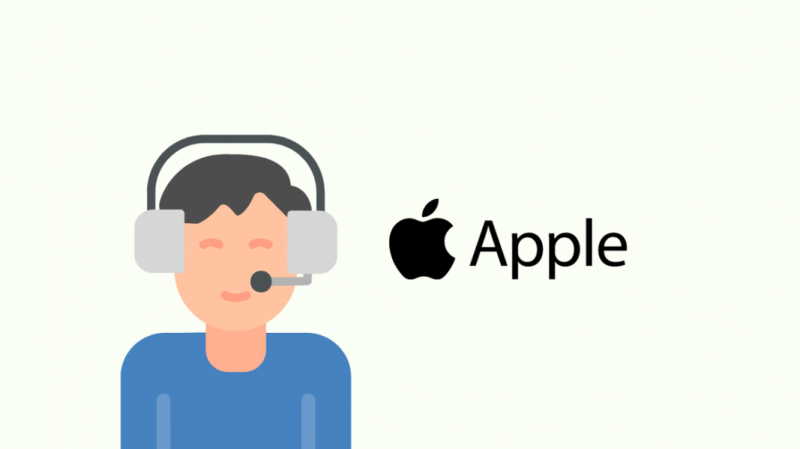
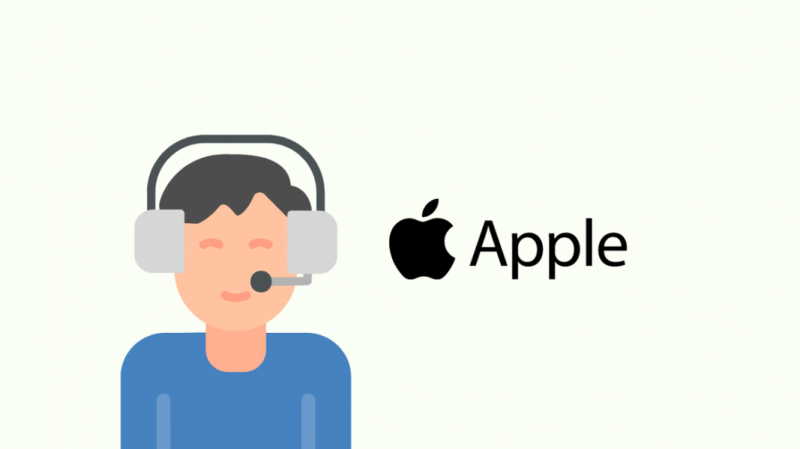
Önerdiğim hiçbir şey işe yaramazsa, Apple Destek ile iletişime geçin veya telefonu yerel bir Apple Store'a götürün.
Hangi iPhone'a sahip olduğunuzu anladıktan ve birkaç düzeltme önerdikten sonra sorunu daha iyi teşhis edebilecekler.
Nadiren telefonun fiziksel onarıma ihtiyaç duyduğu durumlarda, çoğu onarımı karşılayacak Apple Care'iniz yoksa, bunun için sizden ücret alınabilir.
Son düşünceler
iMessage hizmetinin kendisi genellikle iMessage ile ilgili hesap sorunlarına neden olur, bu nedenle iMessage'ı yeniden başlatmak veya devre dışı bıraktıktan sonra bir kez daha etkinleştirmek sorunu çözebilir.
Ancak insanlar, başka bir Apple kimliğiyle giriş yaptıklarında uygulamanın bir şekilde çalıştığını bildirmişti, bu nedenle sorunun Apple Kimliğinizde olduğunu düşünüyorsanız Apple Destek ile iletişime geçin.
Güvenilir olmayan bir internet bağlantısı da hesap hatasına neden olabilir, bu nedenle bu düzeltmeyi denerken Wi-Fi'ye bağlanmayı deneyin veya daha iyi kapsama alanına sahip bir yere taşınmayı deneyin.
Ayrıca Okumaktan Zevk Alabilirsiniz
- Telefon Kapalı Olursa iMessage Teslim Edildi Diyecek mi? Cevap Veriyoruz!
- iPhone'da Wi-Fi Şifresi Nasıl Görülür: Kolay Kılavuz
- Face ID Çalışmıyor 'iPhone'u Aşağı Taşı': Nasıl Düzeltilir
- iPhone'u USB ile Samsung TV'ye Bağlama: Açıklaması
- iPhone'u Samsung TV İçin Uzaktan Kumanda Olarak Kullanma: ayrıntılı kılavuz
Sıkça Sorulan Sorular
iMessage'da nasıl tekrar oturum açabilirim?
iMessage'da tekrar oturum açmak için Ayarlar altında Mesajlar'a gidin ve Gönder ve Al'ı bulun.
Apple Kimliğiniz zaten orada değilse, öğesine dokunarak Apple Kimliğinizle giriş yapın. iMessage için Apple Kimliğinizi kullanın .
Apple Kimliğim neden iMessage'da oturum açmıyor?
Apple Kimliğinizle iMessage'a giriş yapamıyorsanız, doğru olup olmadıklarını görmek için kullandığınız e-posta adresini ve parolayı kontrol edin.
Ayrıca, hesabınızla ilgili bir sorun olup olmadığını görmek için iMessage'a başka bir Apple Kimliği ile giriş yapmayı deneyebilirsiniz.
iMessage'ımı e-postadan telefon numarasına nasıl değiştiririm?
iMessage'ı kullanırken e-posta ve telefon numarası arasında geçiş yapmak için Ayarlar altındaki Mesajlar'a gidin.
Değiştirmek Şuradan Yeni Görüşmeler Başlatın Gönder ve Al altındaki e-postanıza veya telefon numaranıza.
iMessage bir telefon numarasına bağlı mı?
Numarayı eklemeyi seçerseniz, iMessage hesabınız Apple Kimliğiniz ve telefon numaranızla ilişkilendirilir.
Numaranızı değiştirirseniz, o hesaba ait Apple Kimliği ile giriş yaparak eski iMessage hesabınızı kullanmaya devam edebilirsiniz.
